Cara Screenshot Netflix di Semua Perangkat
Device Links
Pernahkah Anda ingin berbagi atau menyimpan sesuatu dari antrean Netflix? Ini bisa berupa caption yang menarik, pemandangan yang menawan, atau bahkan reuni yang mengharukan antara karakter yang paling Anda cintai. Di semua momen ini, screenshot cepat bisa menjadi cara sempurna untuk mempertahankan emosi mentah atau bahkan membuat meme lucu untuk dibagikan dengan teman dan keluarga.
Dalam artikel ini, Anda akan mempelajari cara screenshot Netflix di berbagai perangkat.
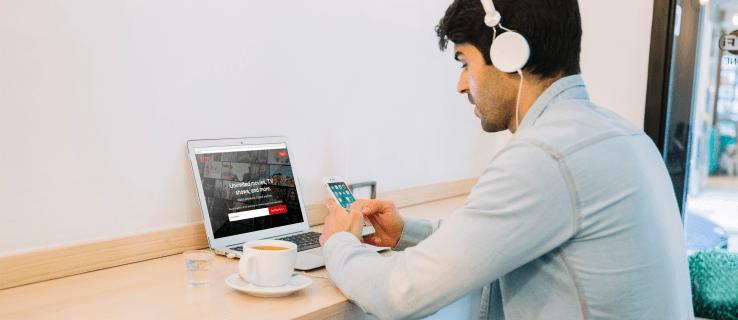
Apakah Sangat Mungkin untuk Screenshot Netflix?
Netflix tidak mengizinkan pengguna untuk mengambil tangkapan layar. Jika Anda mencoba mengambil gambar film atau acara, yang Anda dapatkan hanyalah layar kosong atau pesan perintah Tidak Dapat Mengambil Tangkapan Layar. Anda juga tidak dapat membuat rekaman layar.
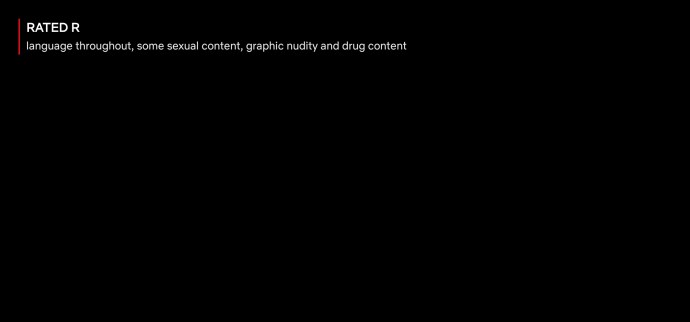
Meskipun mengecewakan, sulit untuk membantah alasan di baliknya. Netflix melakukan ini untuk mencegah pembajakan konten di platform. Tanpa batasan ini, beberapa pengguna yang tidak bertanggung jawab akan mengambil kesempatan untuk membuat salinan sendiri dari konten berhak cipta untuk didistribusikan kembali melalui platform lain.
Namun apakah ada solusi, Anda mungkin bertanya? Jawabannya iya. Ada beberapa alat pihak ketiga yang dapat Anda gunakan untuk screenshot Netflix. Beberapa alat ini hanya berfungsi pada perangkat tertentu. Untuk alasan ini, kami sekarang akan melihat langkah-langkah yang perlu Anda ambil untuk mengambil tangkapan layar di Netflix saat menggunakan beberapa perangkat paling populer di pasaran.
Cara Screenshot Netflix di Windows 10 PC
Ada beberapa opsi untuk mengabadikan momen lucu, memalukan, atau menginspirasi dari acara favorit Anda dalam sekejap di PC Windows 10.
Sayangnya, Netflix dapat dengan mudah mendeteksi keduanya fungsi PrintScreen dan Snipping Tool. Pengguna yang mencoba metode tangkapan layar asli Window hanya akan melihat layar yang gelap. Karena alasan inilah kami telah mencantumkan teknik lain untuk screenshot Netflix dengan sukses:
1. Menjalankan Peramban Anda di Kotak Pasir
Sandboxing adalah praktik menjalankan program di lingkungan yang terisolasi untuk mencegah ancaman dunia maya dan pembatasan pengkodean lainnya. Jika Anda menjalankan browser di kotak pasir, Anda dapat mengakali teknologi anti-tangkapan layar Netflix. Meskipun beberapa aplikasi dapat melakukan pekerjaan itu, pilihan terbaik kami adalah Sandboxie. Inilah yang perlu Anda lakukan:
Download dan instal aplikasi Sandboxie di komputer Anda.
Jalankan browser Anda di kotak pasir. Untuk melakukannya, klik kanan pada browser Anda dan klik Run Sandboxed. Setelah ini, browser Anda akan diluncurkan seperti biasa, tetapi akan ada batas kuning di sekelilingnya.
Masuk ke akun Netflix Anda dan buka film atau dokumenter yang ingin Anda screenshot.
Pada titik ini, Anda dapat menggunakan alat tangkapan layar bawaan Windows (alat snipping) atau menggunakan tombol pintasan Windows + PrtSc.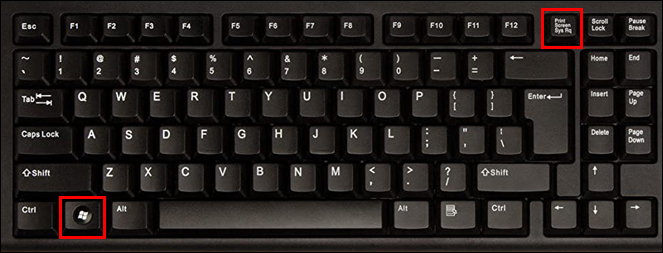
Selama Anda menjalankan browser di kotak pasir, Anda dapat mengambil tangkapan layar sebanyak yang diinginkan. Hal yang baik tentang Sandboxie adalah tidak membuat perubahan permanen pada sistem Anda. Dengan demikian, Anda dapat membatalkan sesi dan memulai ulang browser dalam mode”normal”tanpa masalah.
2. Menginstal Fireshot
Fireshot adalah ekstensi browser tangkapan layar yang dikembangkan untuk tangkapan layar penuh halaman web dan secara otomatis menyimpannya di hard drive Anda. Anda akan menyukai alat ini karena memberi Anda kesempatan untuk menyimpan tangkapan layar Anda dalam berbagai format, termasuk PDF, JPG, JPEG, PNG, dan GIF. Untuk tangkapan layar Netflix menggunakan Fireshot , inilah yang perlu Anda lakukan:
Unduh dan pasang Google Chrome di sistem Anda.Buka Toko web Chrome.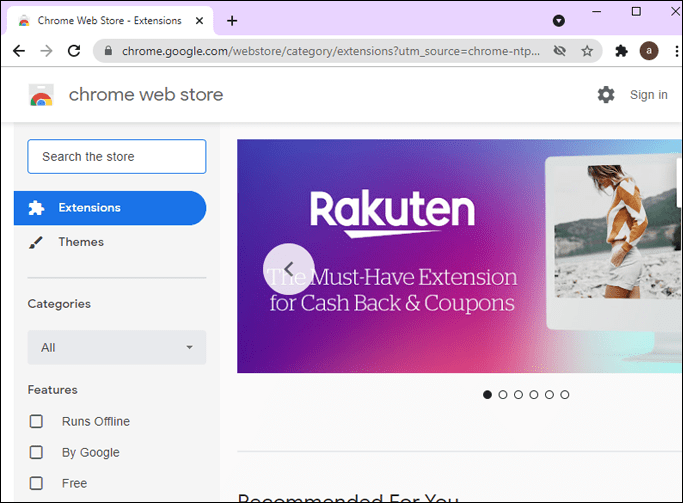 Masukkan Fireshot di kotak telusur di kiri atas lalu pilih Tambahkan ke Chrome.
Masukkan Fireshot di kotak telusur di kiri atas lalu pilih Tambahkan ke Chrome.
Masuk ke akun Netflix Anda dan buka bagian film atau dokumenter yang ingin Anda screenshot.
Pada tahap ini, klik Extensions di pojok kanan atas browser Anda dan pilih Fireshot.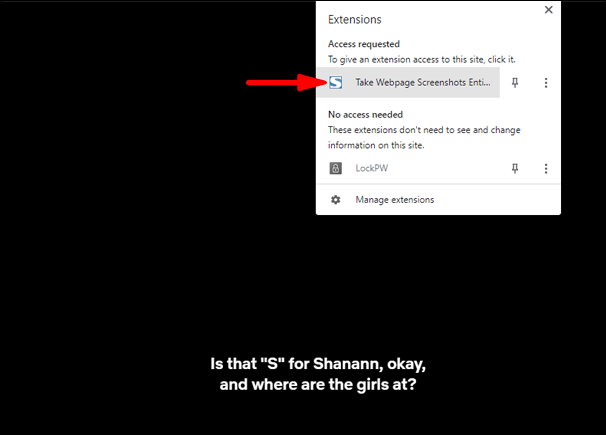 Pilih
Pilih 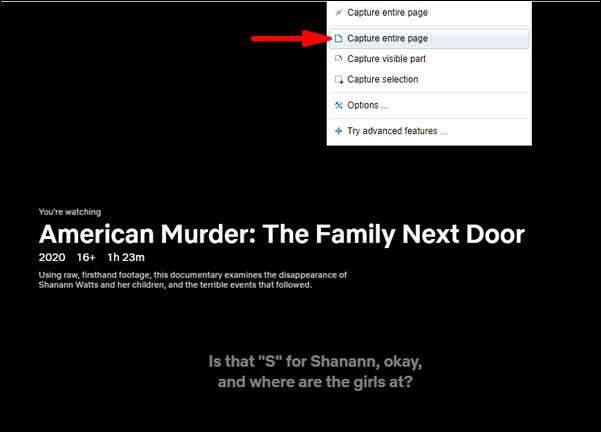 Simpan tangkapan layar dalam format pilihan Anda.
Simpan tangkapan layar dalam format pilihan Anda.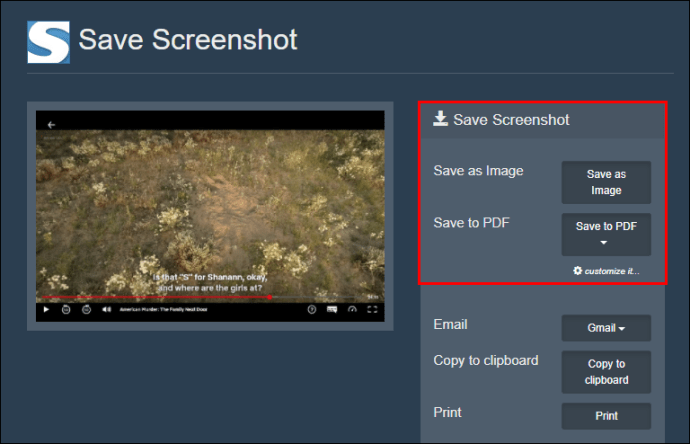
Cara Screenshot Netflix di Mac
Komputer Mac dikenal karena keserbagunaan dan kompatibilitasnya dengan berbagai alat. Jika Anda memilikinya, Anda akan senang mengetahui bahwa ada beberapa alat untuk membantu Anda mengambil tangkapan layar tidak hanya Netflix tetapi juga situs web streaming populer lainnya. Sekarang mari kita lihat bagaimana Anda dapat menggunakan masing-masing dari dua alat paling populer di pasaran: Apowersoft dan Fireshot.
1. Tangkapan Layar Asli Mac
Apple memudahkan siapa saja untuk mengambil tangkapan layar Netflix menggunakan alat tangkapan layar bawaan sistem. Berbeda dengan sistem operasi lain yang akan kami bahas dalam artikel ini, Anda dapat menggunakan pintasan keyboard tangkapan layar bawaan untuk menangkap konten Netflix dengan cepat. Berikut caranya:
Buka Netflix, masuk, dan buka konten yang ingin Anda screenshot.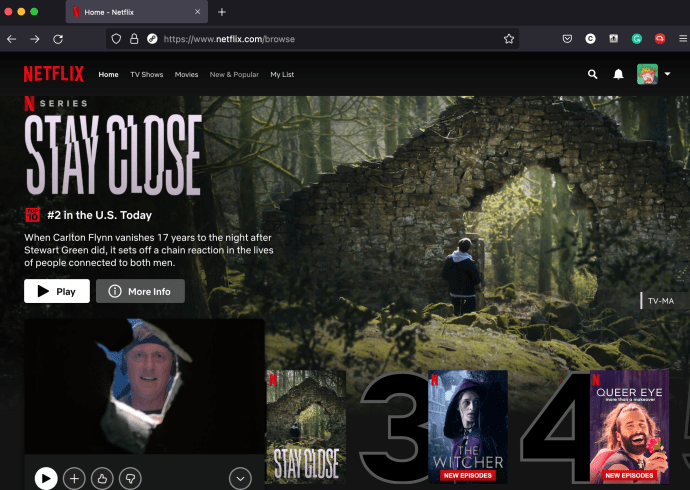 Menggunakan keyboard Mac, klik pintasan Command+Shift+3 untuk menangkap seluruh layar komputer.
Menggunakan keyboard Mac, klik pintasan Command+Shift+3 untuk menangkap seluruh layar komputer. 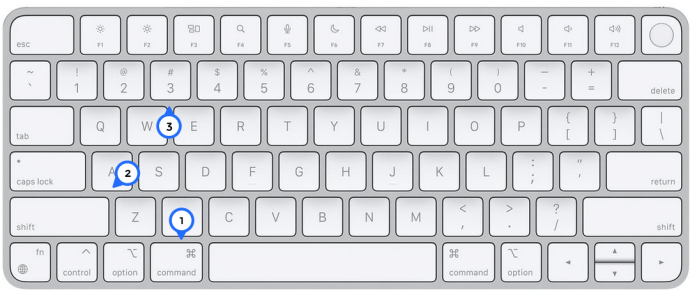 Atau, gunakan perintah Command+Shift+4 untuk memotong hanya sebagian layar yang ingin Anda tangkap.
Atau, gunakan perintah Command+Shift+4 untuk memotong hanya sebagian layar yang ingin Anda tangkap.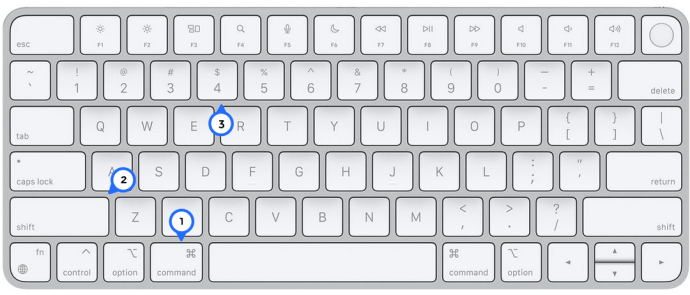 Tangkapan layar akan muncul di desktop Anda dan di folder Terbaru .
Tangkapan layar akan muncul di desktop Anda dan di folder Terbaru .
Kami menguji metode ini, dan masih berfungsi pada Januari 2022. Namun, kami menyertakan lainnya metode bagi pengguna Mac untuk screenshot Netflix jika ini tidak berhasil untuk Anda.
2. Menggunakan Apowersoft
Dengan Apowersoft, Anda dapat mengambil screenshot apa saja di layar tanpa batasan apa pun. Alat ini juga memungkinkan Anda untuk membuat anotasi tangkapan layar sesuai keinginan, termasuk menambahkan teks, bentuk, atau bahkan efek buram. Berikut cara menggunakannya untuk screenshot Netflix;
Download dan instal Apowersoft untuk Mac di sistem. Setelah penginstalan selesai, Anda akan melihat ikon baru di bilah menu.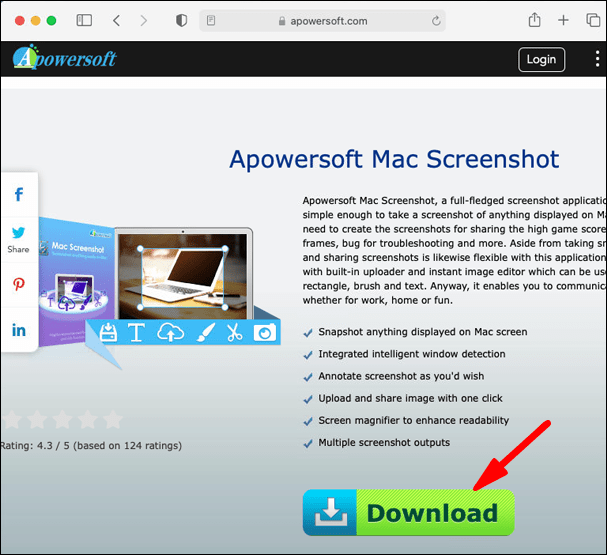 Masuk ke akun Netflix Anda dan buka bagian film atau dokumenter yang ingin Anda screenshot.
Masuk ke akun Netflix Anda dan buka bagian film atau dokumenter yang ingin Anda screenshot.
Gunakan pintasan Command + R untuk meluncurkan mode tangkapan layar. Seret kursor di sepanjang area yang ingin Anda tangkap. Simpan tangkapan layar dengan mengeklik ikon terakhir pada gambar yang diambil.
3. Menggunakan Fireshot
Fireshot bekerja dengan baik di komputer Mac, tetapi Anda harus mengunduh dan memasang browser Chrome agar Mac dapat menggunakannya. Setelah bagian itu selesai, lakukan hal berikut:
Buka Toko Web Chrome.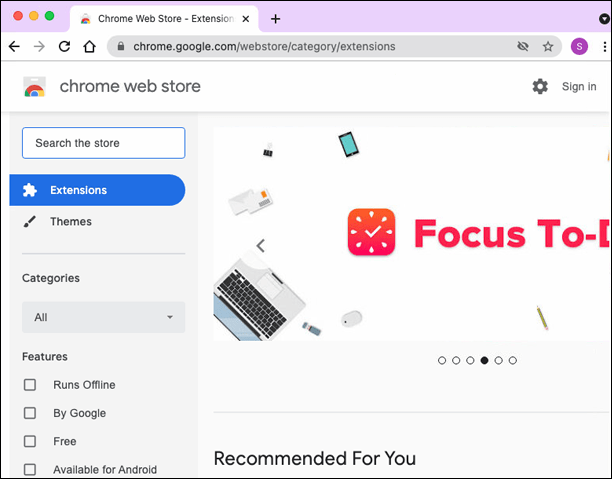 Masukkan Fireshot di kotak telusur di kiri atas lalu pilih Tambahkan ke Chrome.
Masukkan Fireshot di kotak telusur di kiri atas lalu pilih Tambahkan ke Chrome.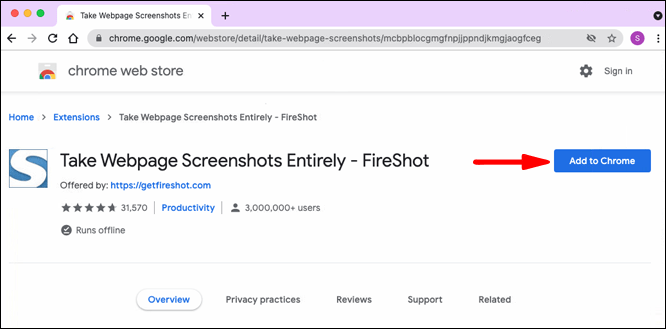 Buka Netflix dan navigasikan ke film atau dokumenter yang ingin Anda ambil tangkapan layarnya.
Buka Netflix dan navigasikan ke film atau dokumenter yang ingin Anda ambil tangkapan layarnya.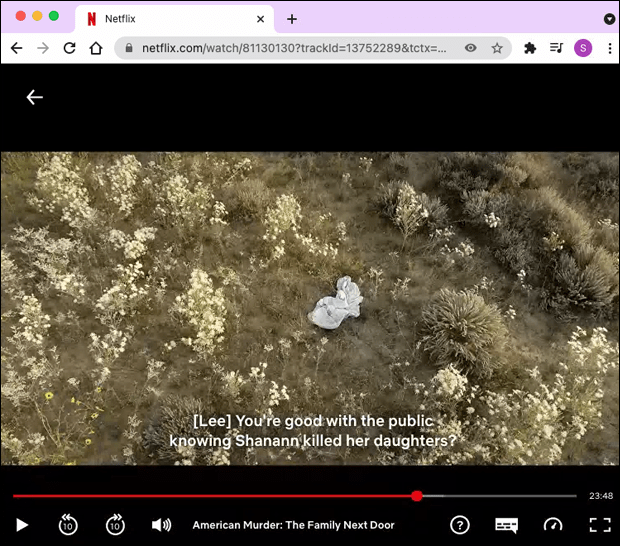 Klik Ekstensi di pojok kanan atas browser Anda dan pilih Fireshot.
Klik Ekstensi di pojok kanan atas browser Anda dan pilih Fireshot.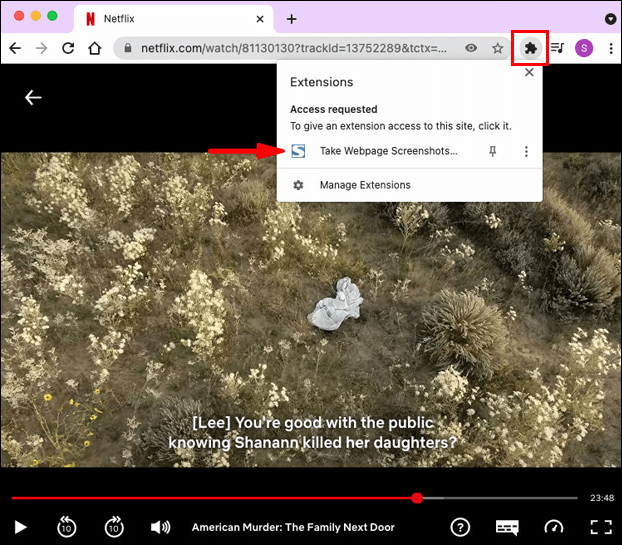 Dari menu munculan, klik Tangkap seluruh halaman.
Dari menu munculan, klik Tangkap seluruh halaman.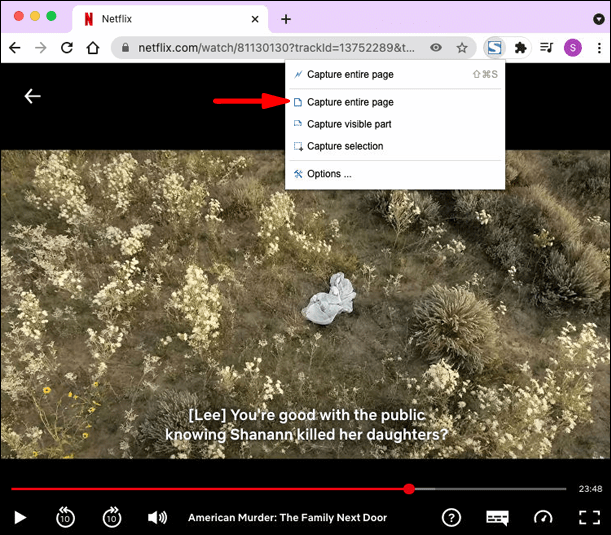 Klik Simpan sebagai Gambar.
Klik Simpan sebagai Gambar.
Cara Screenshot Netflix di iPad
Sayangnya, tidak ada cara untuk mengambil tangkapan layar Netflix di iPad.
Jika Anda mencoba mengambil tangkapan layar Netflix di iPad menggunakan tombol fisik atau sentuhan asistif, Anda akan disambut dengan layar kosong atau gambar buram.
Apakah ini berarti tidak ada harapan? Untungnya, ada. Seperti halnya komputer, aplikasi pihak ketiga menyajikan solusi yang layak. Anda dapat mencoba aplikasi seperti AirShou, yang pada dasarnya memungkinkan pengguna untuk mengambil tangkapan layar atau merekam apa pun yang terjadi di iPad mereka secara real time tanpa perlu mengedit apa pun. Namun, Airshou tidak tersedia di App Store. Anda harus mendapatkannya dari vendor pihak ketiga.
Cara Screenshot Netflix di iPhone
Seperti halnya iPad, konten Netflix tidak dapat ditangkap dengan iOS Share standar Sheet, yang hanya berfungsi dengan gambar yang diambil dari sumber yang tidak dilindungi. Cara biasa mengambil tangkapan layar di iPhone (dengan menekan tombol Siri dan Volume Naik secara bersamaan) tidak berfungsi dengan Netflix dan situs web lain yang menampilkan konten hiburan yang dilindungi.
Satu-satunya solusi, seperti sebelumnya, terletak pada aplikasi pihak ketiga.
Cara Screenshot Netflix di Android
Android mungkin sedikit lebih fleksibel di penting untuk dilakukan dengan manajemen hak digital (DRM) dibandingkan dengan iOS, tetapi masih tidak memungkinkan Anda untuk menangkap tangkapan layar langsung di Netflix. Satu-satunya solusi adalah aplikasi pihak ketiga. Namun, sebagian besar aplikasi ini tidak mudah digunakan. Misalnya, Anda mungkin harus mematikan Wi-Fi atau mengaktifkan mode pesawat sebelum mengambil bidikan. Tapi itu tidak berarti tidak ada beberapa yang bagus di luar sana.
Mari kita lihat cara screenshot Netflix di Android menggunakan salah satu aplikasi paling populer di pasaran – aplikasi XRecorder oleh InShot Inc.
Unduh dan pasang aplikasi XRecorder.
Setelah penginstalan selesai, berikan izin XRecorder untuk menggambar aplikasi lain. Anda dapat melakukannya dengan mengunjungi bagian Izin Aplikasi di bawah Pengaturan.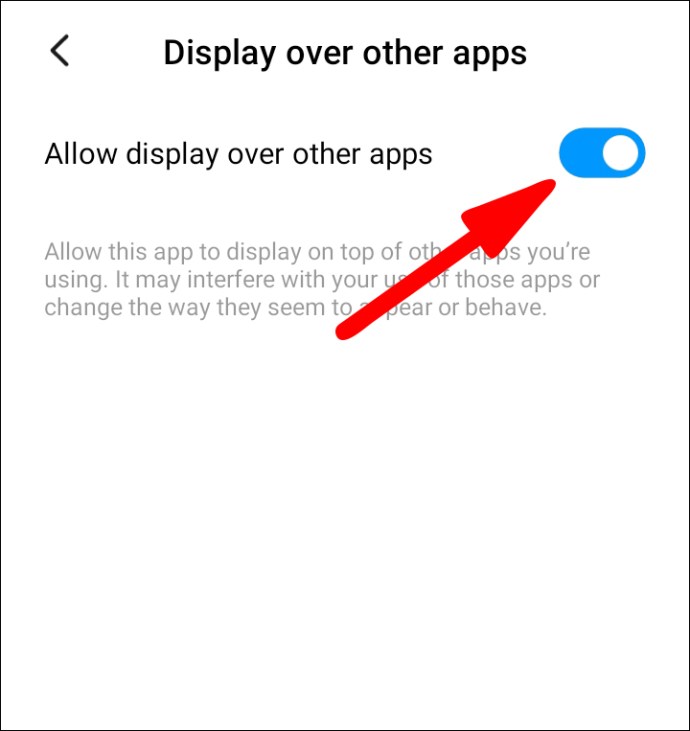 Buka Netflix dan arahkan ke film atau dokumenter yang ingin Anda screenshot. Anda seharusnya dapat melihat ikon kamera di layar.
Buka Netflix dan arahkan ke film atau dokumenter yang ingin Anda screenshot. Anda seharusnya dapat melihat ikon kamera di layar. Ketuk ikon Kamera lalu ketuk ikon Tas.
Ketuk ikon Kamera lalu ketuk ikon Tas.
Centang kotak di samping Tangkapan Layar.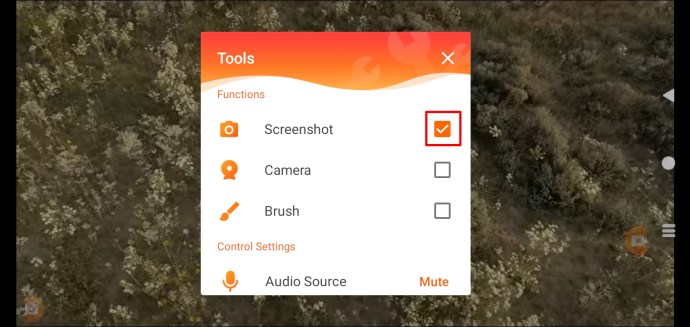 Ketuk Screenshot lagi di layar popup. Aplikasi XRecorder kemudian akan menangkap layar.
Ketuk Screenshot lagi di layar popup. Aplikasi XRecorder kemudian akan menangkap layar.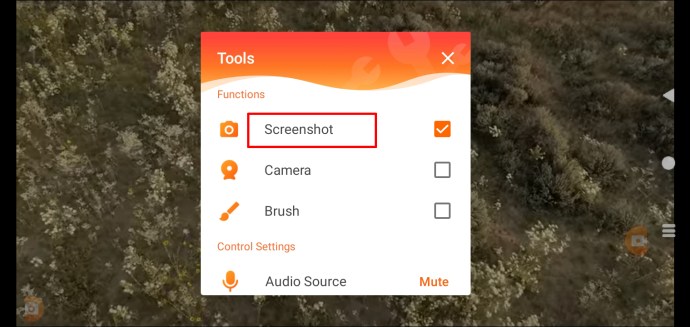
Anda dapat menggunakan tangkapan layar ini di entri blog tentang acara dan serial TV yang lagi ngetren. Mereka juga bagus untuk memamerkan pengaturan layar utama Anda yang dipersonalisasi dengan Netflix. Pastikan untuk tidak menyertakan informasi pribadi seperti kata sandi atau info akun dalam rekaman!
FAQ tambahan
Bagian ini berisi beberapa jawaban lain atas pertanyaan Anda tentang mengambil tangkapan layar Netflix.
Mengapa Tangkapan Layar Netflix Saya Hitam atau Kosong?
Netflix tidak mengizinkan tangkapan layar konten di platformnya. Tujuannya adalah untuk mempersulit pembajakan film dan pertunjukan. Kebijakan penggunaan resmi perusahaan menyatakan bahwa Anda harus mendapatkan izin mereka sebelum menampilkan tangkapan layar apa pun dari konten mereka.
Mengapa Netflix Mempersulit Pengambilan Layar?
Netflix tidak menginginkan penggunanya untuk mendapatkan tangkapan layar konten untuk didistribusikan. Mereka tidak ingin orang-orang melanggar hak cipta mereka dengan mengupload salinan “Netflix Originals”atau konten pihak ketiga yang didistribusikan melalui platform. Mereka lebih memilih agar pengguna melakukan streaming acara daripada membagikan tangkapan layar.
Alasan lainnya adalah bahwa Netflix semakin khawatir dengan gagasan spoiler. Bagian dari tujuan Netflix adalah membuat orang-orang tetap tenang atau menunjukkan sesuatu yang belum pernah mereka lihat sebelumnya.
Ilegal untuk Screenshot Netflix Video?
Ya. Sesuai dengan kebijakan penggunaan perusahaan, mengambil tangkapan layar tanpa persetujuan mereka adalah ilegal.
Dapatkah saya mengambil tangkapan layar halaman beranda Netflix?
Ya ! Jika perlu mengambil tangkapan layar halaman beranda, Setelan, atau profil Netflix, Anda dapat menyelesaikan tugas dengan mudah menggunakan alat tangkapan layar bawaan perangkat. Perusahaan hanya membatasi tangkapan layar selama pemutaran aktif judul.
Mulai Screenshot Seperti Seorang Profesional
Screenshot bisa sangat membantu saat mendiskusikan film atau acara TV yang Anda miliki di wa bergaul dengan teman dan keluarga. Tetapi dengan begitu banyak perangkat yang menawarkan aplikasi Netflix, sulit untuk mengingat langkah mana yang Anda perlukan untuk tangkapan layar. Untungnya, kami telah membuat panduan praktis ini untuk membuat hidup Anda sedikit lebih sederhana saat mengikuti rilis terbaru atau menonton acara favorit Anda. Untuk memulai, cukup ikuti petunjuk sederhana ini, dan tidak lama lagi, Anda akan mulai mengambil tangkapan layar seperti seorang profesional!
Perangkat apa yang paling sering Anda gunakan? Beri tahu kami di komentar di bawah.
Penafian: Beberapa halaman di situs ini mungkin menyertakan tautan afiliasi. Ini tidak memengaruhi editorial kami dengan cara apa pun.